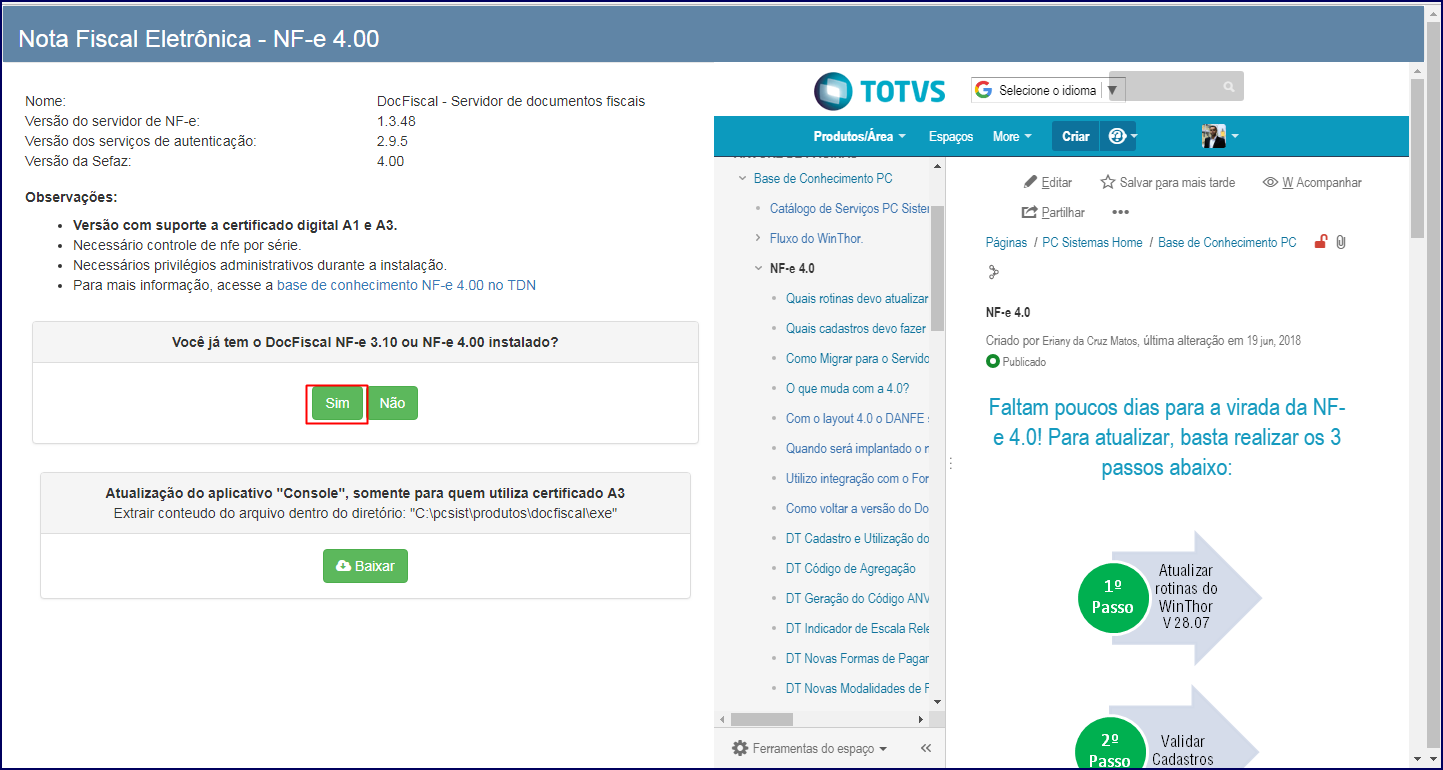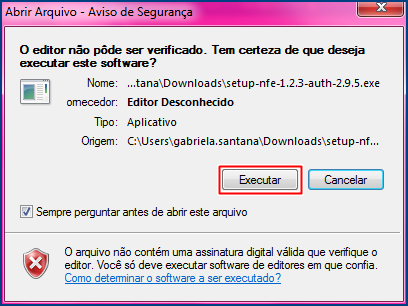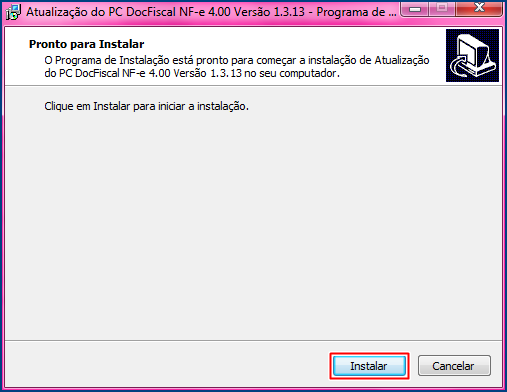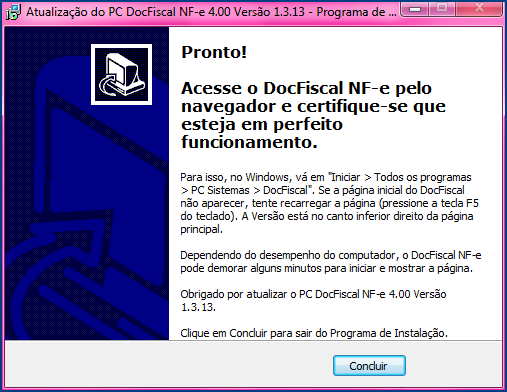Histórico da Página
| Incluir Página | ||||
|---|---|---|---|---|
|
Atualizar servidor NF-e
Produto: | Servidor |
...
NF-e |
...
4.0 | |
Ocorrência: | #dica: O Servidor NF- e é uma forma de comunicação entre o contribuinte e a SEFAZ. Para atualizar o Servidor NF-e, acesse o link |
...
...
...
| v40/ na pergunta Você já tem o DocFiscal |
...
| F-e |
...
| 4. |
...
| 00 instalado? |
...
| Marque a opção Sim, escolha uma das opções Link primário, Link secundário e execute como administrador o setup baixado. Acesse o endereço a seguir: localhost:8888/docfiscal/ na máquina com o Servidor instalado. | |||
| Passo a passo: | Um dos procedimentos necessários e importantes para a utilização da versão 4.0 da NF-e é a atualização do Servidor para a versão 4.0, para isso execute os procedimentos citados abaixo:
| ||
| Observações: |
|
| HTML |
|---|
<script>
(function(i,s,o,g,r,a,m){i['GoogleAnalyticsObject']=r;i[r]=i[r]||function(){
(i[r].q=i[r].q||[]).push(arguments)},i[r].l=1*new Date();a=s.createElement(o),
m=s.getElementsByTagName(o)[0];a.async=1;a.src=g;m.parentNode.insertBefore(a,m)
})(window,document,'script','https://www.google-analytics.com/analytics.js','ga');
ga('create', 'UA-91324488-2', 'auto', 'newTracker');
ga('newTracker.send', 'pageview');
</script>
<script>
ga('create', 'UA-91324488-2', 'auto', 'newTracker');
ga('newTracker.send', 'pageview');
</script> |
3) Se for selecionado o botão , será necessário realizar o processo de Instalação/Configuração do Servidor. Para isso, siga as orientações disponíveis no seguinte link: http://tdn.totvs.com/pages/viewpage.action?pageId=184780329. Ao clicar , será apresentada a tela abaixo para iniciar atualização de acordo com os procedimentos a seguir:
3.1) Acione o botão Link primário, Link secundário ou Link de Contingência - Google Drive:
3.2) Clique duas vezes sobre o arquivo atualização-nfe-1.0.239.exe e execute-o como administrador do computador;
3.3) Clique Executar;
3.4) Acione o botão Avançar;
3.5) Clique Instalar;
Observação: neste momento será interrompido o serviço do servidor atual e iniciada atualização da versão do servidor. As configurações do servidor serão mantidas.
3.6) Clique Concluir.
3.7) Acesse o endereço a seguir: localhost:8888/docfiscal/ na máquina com o Servidor instalado e verifique a Versão para confirmar se a atualização foi realizada com sucesso.
...